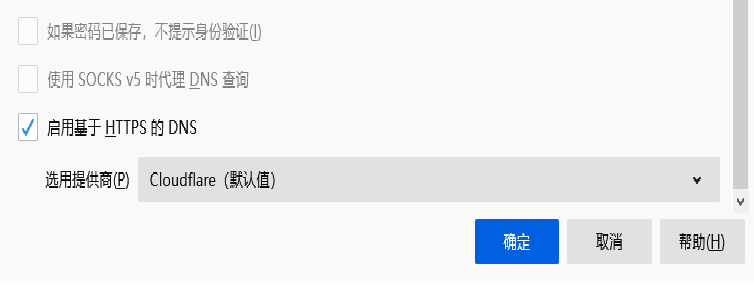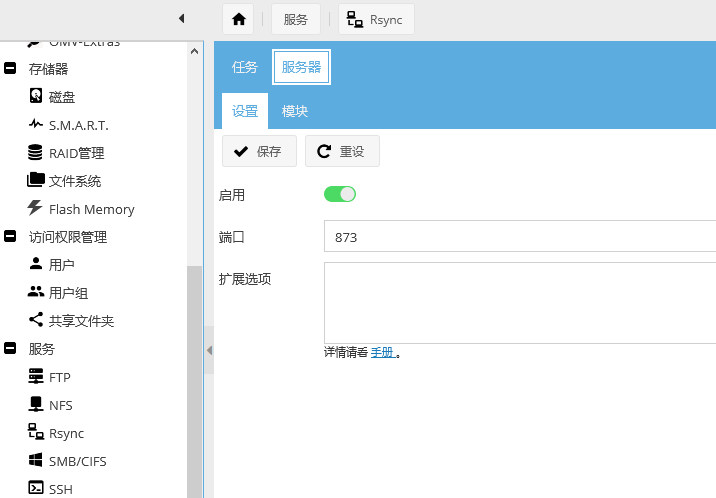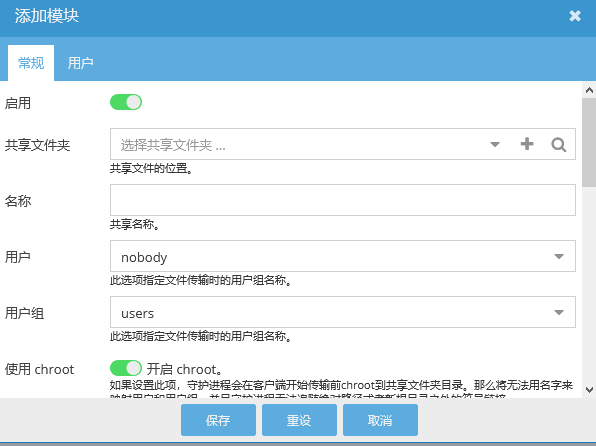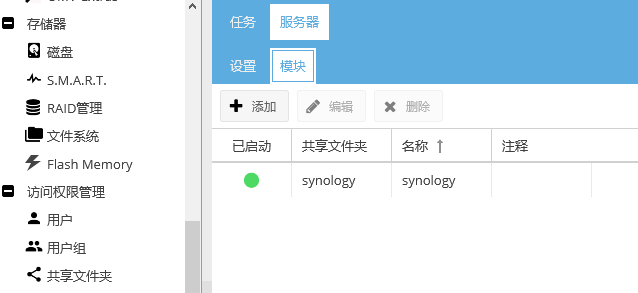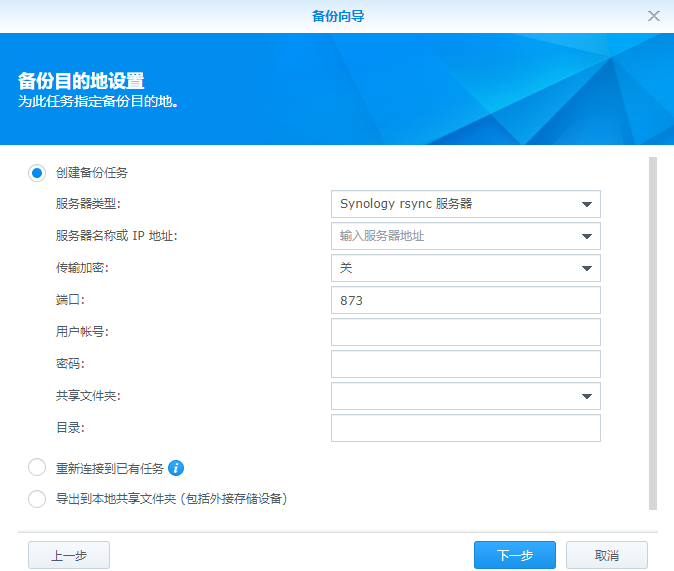OpenWrt是一个开源的软路由,许多人在其之上做了二次开发,添加了很多不错的功能,我试用了几个,写几点体会,这些插件要求事先编译进去或单独安装。
1、利用Aria2挂机下载
OpenWrt中有好几个文件下载插件,qb插件没有使用过不好评价,transmission插件在处理种子文件和连接方面感觉性能不是太稳定,综合速度也不好,时有时无。使用Aria2的体验是比较好,不但支持的下载形式多,而且稳定高效,资源要求也不高。
1.1 做好外部存储的挂载
由于openwrt的主要功能是路由,本身配置的存储都比较小,如果用于下载文件,最好是把下载文件保存在其它外部的大容量磁盘上,这样就有一个在使用Aria2之前先挂载好外部存储的问题。
a 启用SMB/CIFS网络文件共享挂载
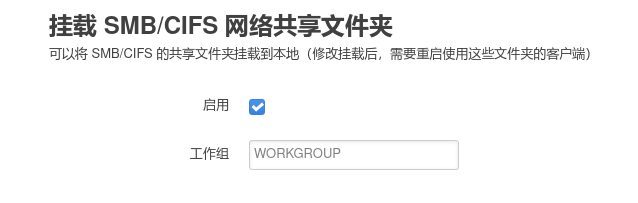
在这一步之前需要在外部大容量存储上启用文件夹SBM共享服务,网络上有很多相关教程
b 填写挂载文件数据,这个是挂载成功的关键
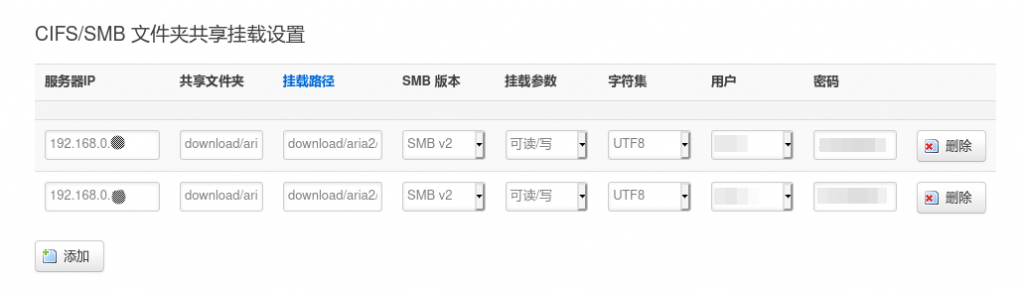
知道其中项目的意义就比较容易填写了,否则挂载不会成功:
服务器IP 指要挂载的外部存储的电脑地址
共享文件夹 指要挂载的外部存储上在做网络共享时命名的文件夹,用电脑打开共享网络,直接在网络上看到什么名字,这里就填什么,这个名字下面可以跟其下真实存在的子文件夹名。
挂载路径 指openwrt中某个文件夹,可以自己取名,如果系统中不存在,它会自己生成相关文件夹。
挂载参数 必须是可读写
用户、密码 是你自己可以访问外部存储上网络共享文件夹的帐户,表示openwrt用你的帐户登录外部存储来进行读写操作。
c 点击上图中的挂载路径,检查是否在挂载点列表中出现你的网络共享文件夹,有代表成功,没有表示失败,重新操作上面的数据。
1.2 做好Aria2的配置
a 用户组选root,避免文件读写权限问题
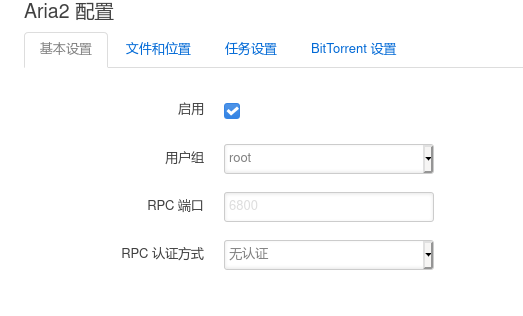
b 文件和位置中,config必须是真实存在的文件夹,位置可以随意,默认下载目录必须是前面填写的挂载路径
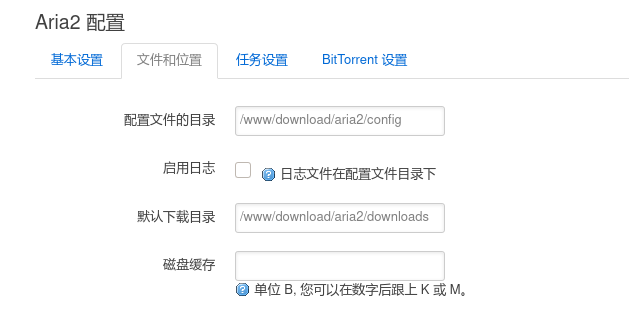
1.3 保存并应用之后可以看到Aria2状态变为正在运行,并且有一个”打开AriaNg“的标签
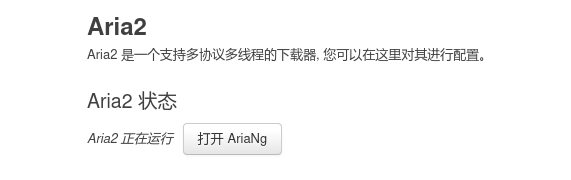
2、利用Docker插件运行web应用
一般分配给openwrt的资源较少,运行docker不是太合适,但是openwrt有独立的IP,直接面向外部网络或直接在一级路由的下面,这样当其它电脑的容器出现问题,可以利用openwrt上的容器连接,作为备用手段来处理一下内网问题。当然,如果路由性能较好,运行一些其它的应用也没有原则上的问题。
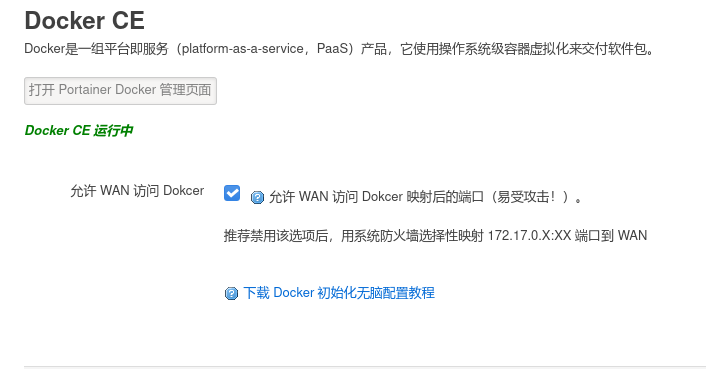
路由中有一个无脑配置教程,严格按教程内容就可以顺利启用Docker。
其中第4步是启用挂载点后要重启路由器,否则就看不到新的可用于Docker存储的空间。
之后所有的事情都用Portainer来管理,和其它Linux系统使用Docker没有什么不同。